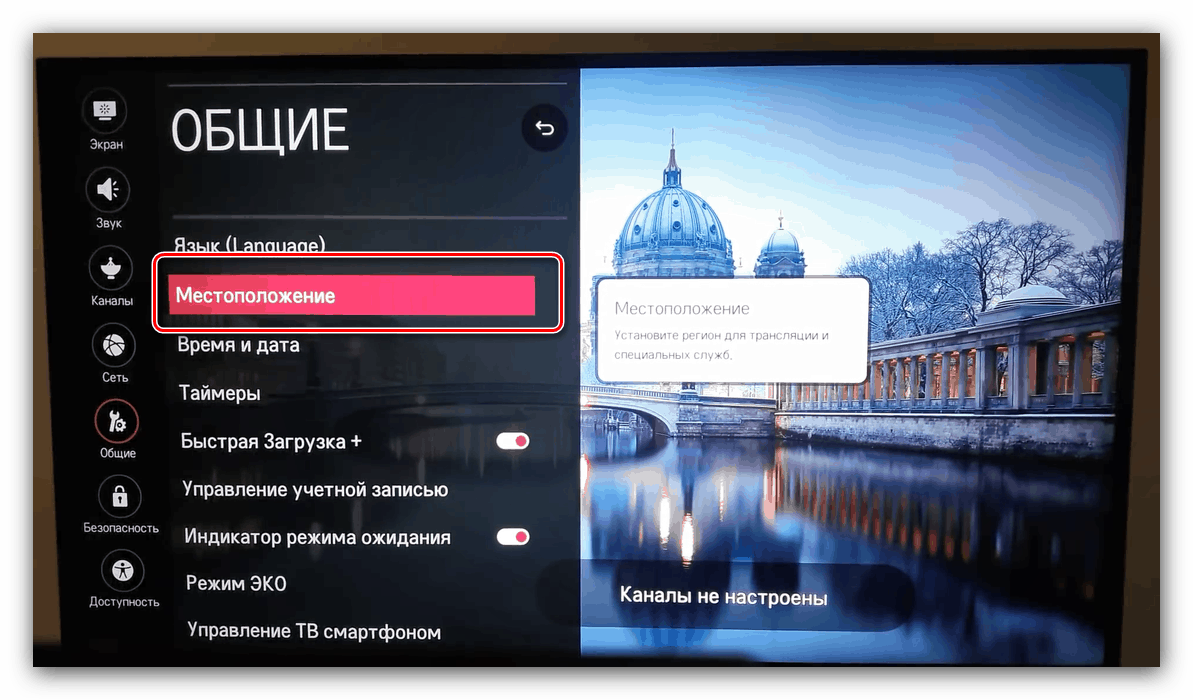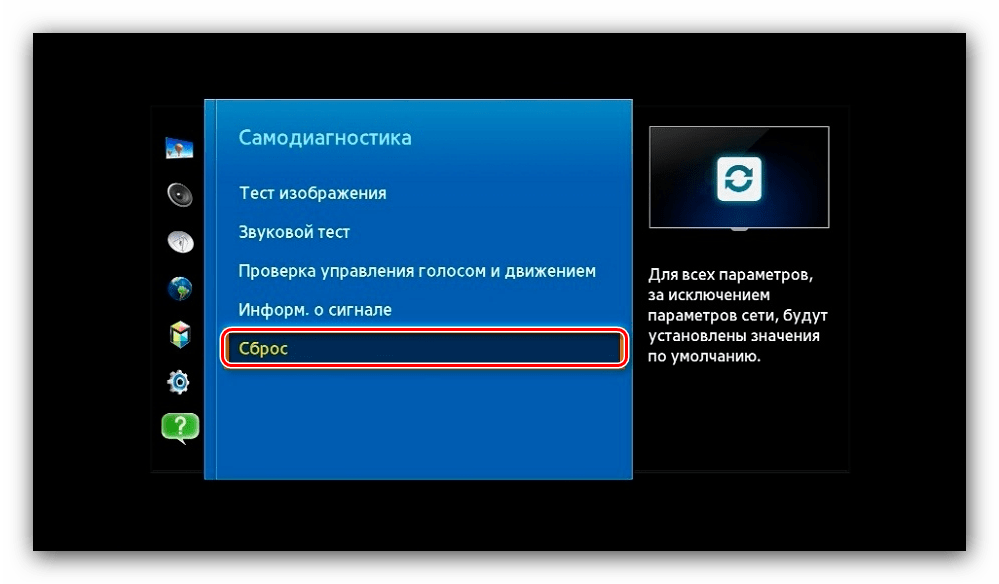لماذا لا يعمل YouTube على التلفزيون؟
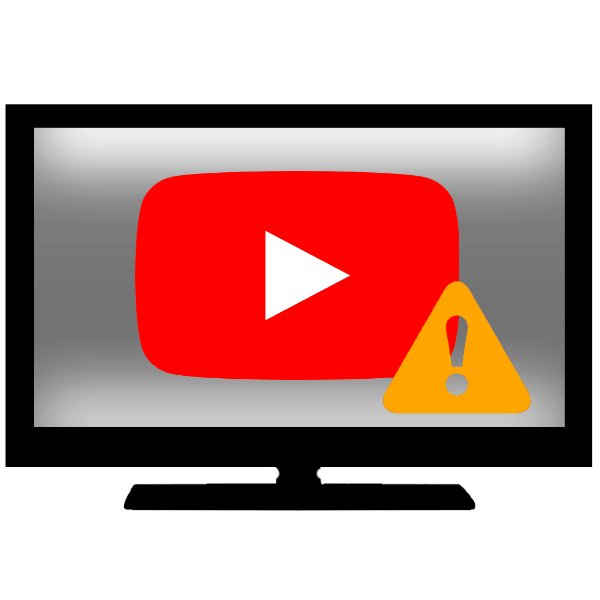
أصبحت أجهزة التلفزيون الذكية أكثر وأكثر شيوعًا لأنها تقدم ترفيهًا محسنًا ، بما في ذلك مشاهدة مقاطع فيديو YouTube. ومع ذلك ، في الآونة الأخيرة ، يتوقف التطبيق المقابل عن العمل أو يختفي تمامًا من التلفزيون. اليوم نريد أن نخبرك لماذا يحدث هذا ، وما إذا كان من الممكن إرجاع قابلية تشغيل YouTube.
محتوى
لماذا يوتيوب لا يعمل
الإجابة على هذا السؤال بسيطة - غوغل ، مالكو يوتيوب ، يغيرون تدريجيا واجهة التطوير الخاصة به (API) ، والتي تستخدمها التطبيقات لمشاهدة مقاطع الفيديو. لا تتوافق واجهات برمجة التطبيقات الجديدة ، كقاعدة عامة ، مع الأنظمة الأساسية للبرامج القديمة (الإصدارات القديمة من Android أو webOS) ، ولهذا السبب يتوقف التطبيق المثبت على التلفزيون بشكل افتراضي عن العمل. هذا البيان مناسب للتلفزيون الذي تم إصداره في عام 2012 وما قبله. بالنسبة لهذه الأجهزة ، لا يوجد حل لهذه المشكلة ، بمعنى الكلمة تقريبًا ، على الأرجح: لن يعمل تطبيق YouTube المضمن في البرنامج الثابت أو الذي تم تنزيله من المتجر. ومع ذلك ، هناك العديد من البدائل ، التي نريد أن نتحدث عنها أدناه.
إذا تمت ملاحظة مشاكل تطبيق YouTube على أجهزة التلفزيون الجديدة ، فيمكن أن تكون أسباب هذا السلوك كثيرة. سننظر فيها ، وسنخبرك أيضًا بطرق استكشاف الأخطاء وإصلاحها.
حلول التلفزيون صدر بعد عام 2012
على أجهزة التلفاز الجديدة نسبيًا مع وظيفة Smart TV ، يتم تثبيت تطبيق محدّث على YouTube ، وبالتالي فإن المشكلات في عمله لا ترتبط بتغيير في API. من الممكن أن يكون هناك نوع من فشل البرنامج.
الطريقة 1: تغيير بلد الخدمة (أجهزة تلفزيون LG)
تحتوي أجهزة تلفاز LG الجديدة في بعض الأحيان على خطأ غير مريح ، عندما يقع LG Content Store ومتصفح الإنترنت أيضًا مع YouTube. يحدث هذا غالبًا على أجهزة التلفاز المشتراة من الخارج. أحد الحلول للمشكلة التي تساعد في معظم الحالات هو تغيير بلد الخدمة إلى روسيا. تصرف مثل هذا:
- اضغط على زر "Home" للانتقال إلى القائمة الرئيسية للتلفزيون. ثم حرك مؤشر الماوس فوق رمز الترس واضغط على "موافق" للانتقال إلى الإعدادات التي حدد فيها الخيار "الموقع" .
![افتح الموقع لتغيير منطقة LG ليتمكن YouTube من العودة إلى العمل.]()
التالي - "بث البلد" .
- اختر "روسيا" . يجب اختيار هذا الخيار من قبل جميع المستخدمين بغض النظر عن بلد الموقع الحالي نظرًا لخصائص البرامج الثابتة الأوروبية الخاصة بجهاز التلفزيون. أعد تشغيل التلفزيون.
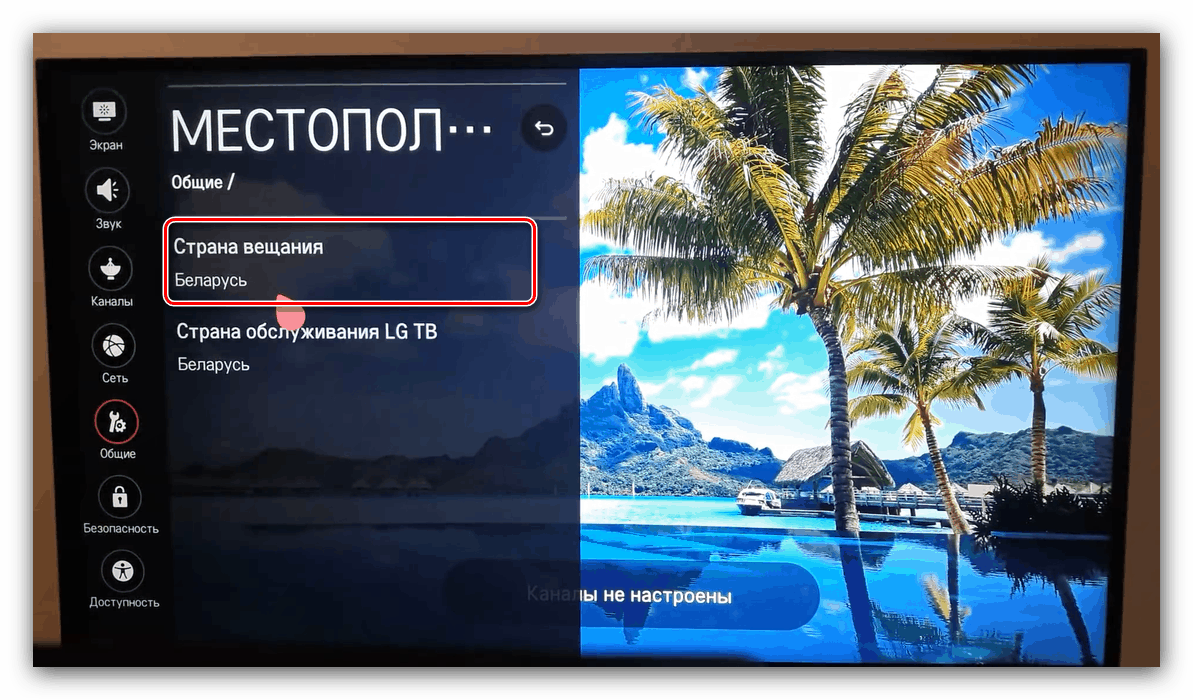
إذا لم يكن العنصر "روسيا" مدرجًا ، فستحتاج إلى الوصول إلى قائمة خدمة التلفزيون. يمكنك القيام بذلك بمساعدة لوحة الخدمة. إذا كان هذا غائبًا ، ولكن يوجد هاتف ذكي يعمل بنظام Android مزود بمنفذ الأشعة تحت الحمراء ، يمكنك استخدام مجموعة تطبيقات أجهزة التحكم عن بعد ، على وجه الخصوص ، MyRemocon.
قم بتنزيل MyRemocon من متجر Google Play
- تثبيت التطبيق وتشغيله. تظهر نافذة البحث عن بعد ، أدخل فيها خدمة lg تركيبة الحروف وانقر على زر البحث.
- تظهر قائمة بالإعدادات التي تم العثور عليها. حدد الصورة المميزة في الصورة أدناه وانقر فوق "تنزيل" .
- انتظر حتى يتم تحميل وحدة التحكم المطلوبة وتثبيتها. سوف تبدأ تلقائيا. ابحث عن زر "قائمة الخدمة" الموجود عليه واضغط عليه من خلال توجيه منفذ الأشعة تحت الحمراء في الهاتف إلى التلفزيون.
- على الأرجح ، سيُطلب منك إدخال كلمة مرور. أدخل المجموعة 0413 وتأكيد الإدخال.
- تظهر قائمة خدمة LG. يسمى العنصر الذي نحتاج إليه "خيارات المنطقة" ، انتقل إليه.
- قم بتمييز العنصر "خيار المنطقة" . سوف تحتاج إلى إدخال رمز المنطقة التي تحتاج إليها. رمز لروسيا ودول رابطة الدول المستقلة الأخرى هو 3640 ، أدخله.
- سيتم تغيير المنطقة تلقائيًا إلى "روسيا" ، ولكن فقط في حالة التحقق من الطريقة من الجزء الأول من التعليمات. لتطبيق الإعدادات ، أعد تشغيل التلفزيون.
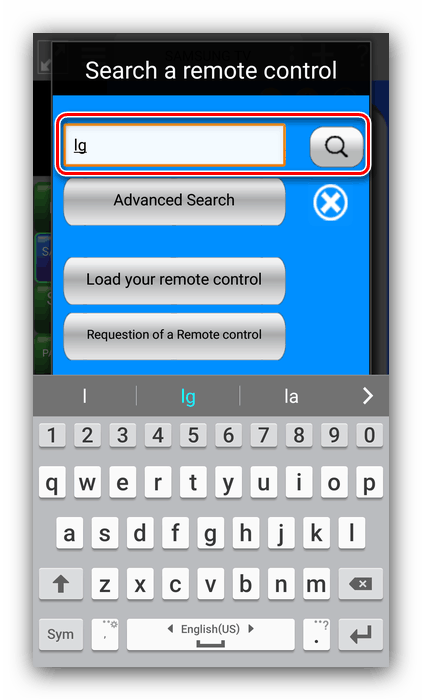
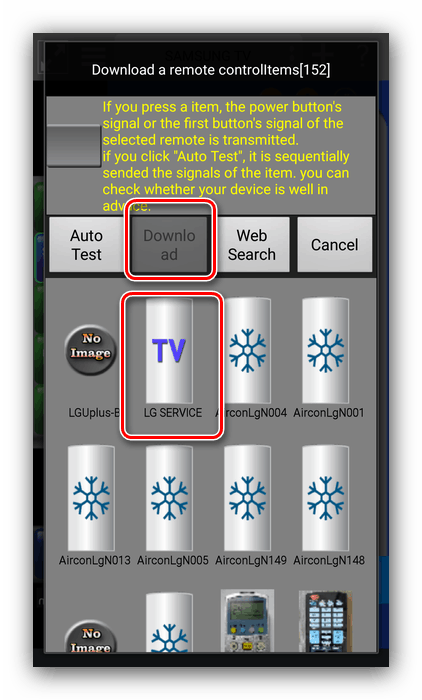
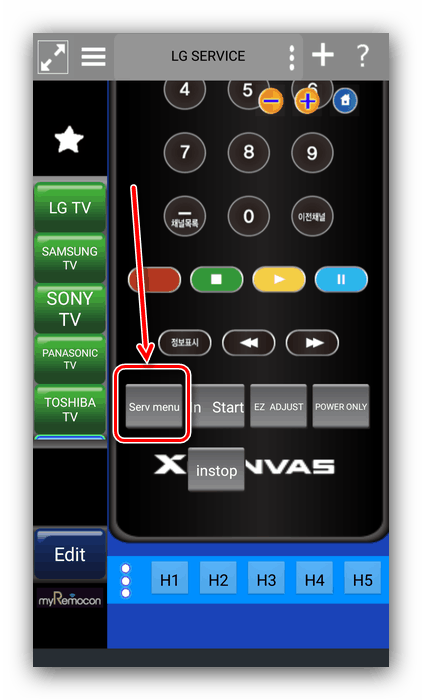
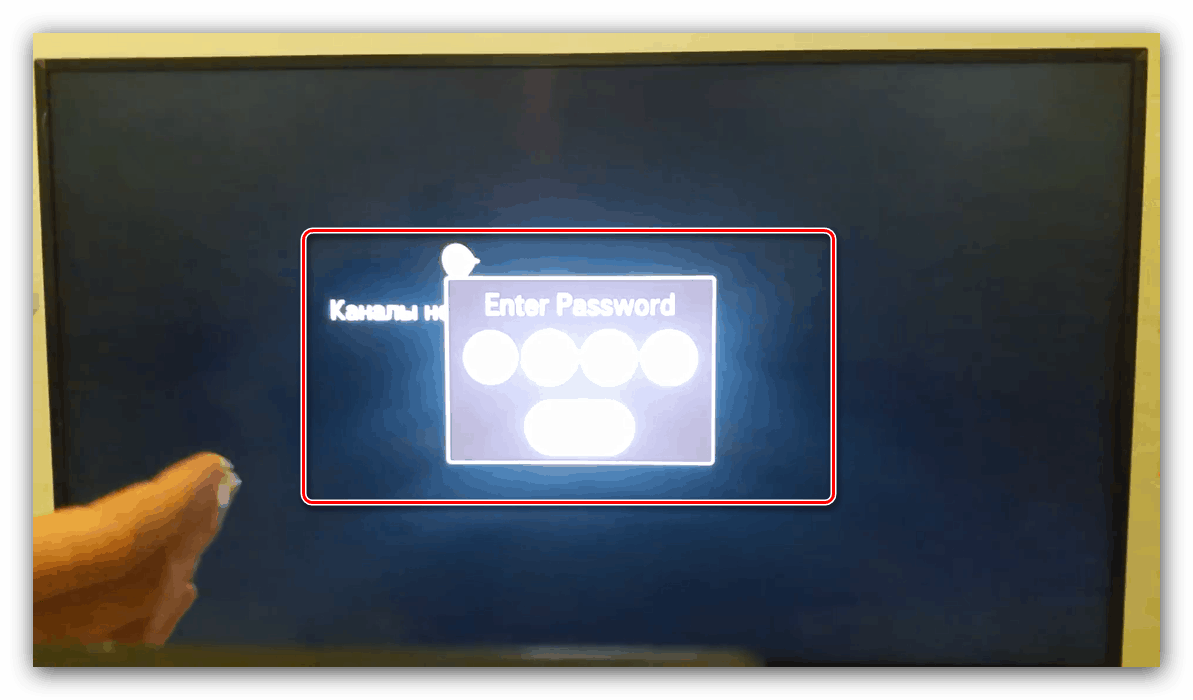
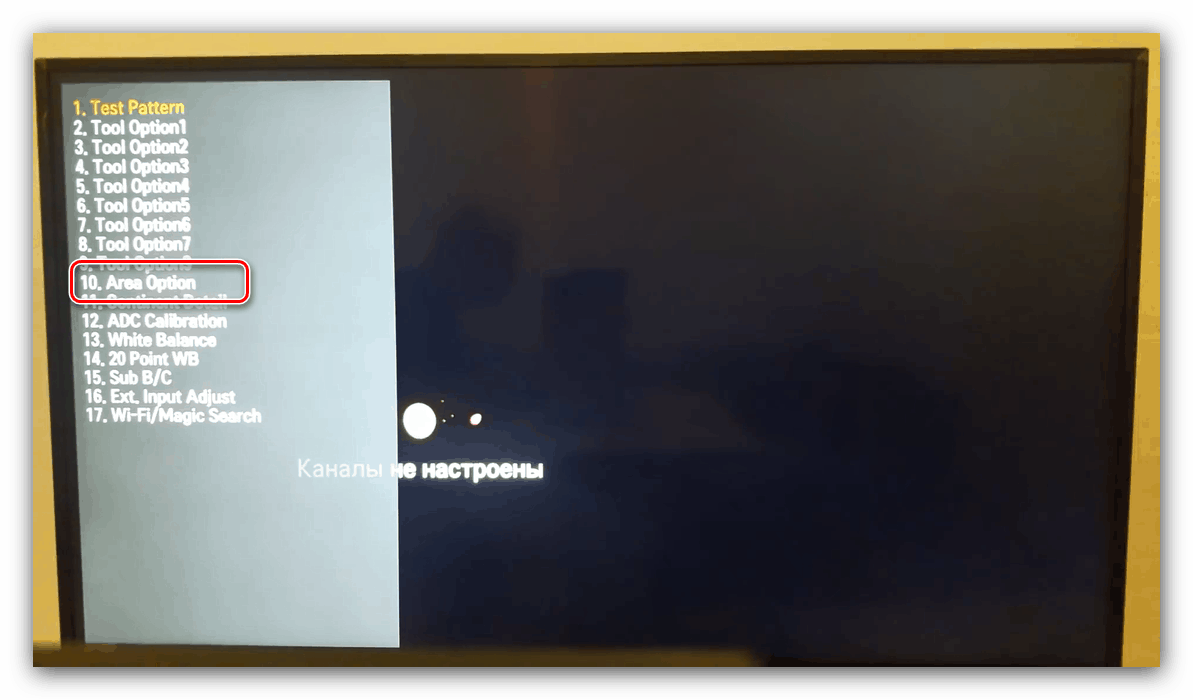

بعد هذه التلاعب ، يجب أن تعمل YouTube وغيرها من التطبيقات كما ينبغي.
الطريقة 2: إعادة تعيين إعدادات التلفزيون
من المحتمل أن يكون سبب المشكلة هو فشل البرنامج الذي نشأ أثناء تشغيل التلفزيون. في هذه الحالة ، يجب أن تحاول إعادة تعيين إعداداته إلى إعدادات المصنع.
تحذير! يتضمن إجراء إعادة الضبط إزالة جميع إعدادات المستخدم والتطبيقات!
نعرض إعادة ضبط المصنع على مثال تلفزيون Samsung - يختلف الإجراء الخاص بالأجهزة من الشركات المصنعة الأخرى فقط في موقع الخيارات الضرورية.
- على جهاز التحكم عن بُعد من التلفزيون ، اضغط على زر "القائمة" للوصول إلى القائمة الرئيسية للجهاز. في ذلك ، انتقل إلى البند "الدعم" .
- حدد "إعادة تعيين" .
![أعد ضبط الإعدادات على التلفزيون]()
سيطلب منك النظام إدخال رمز الحماية. الافتراضي هو 0000 ، أدخله.
- أكد النية لإعادة ضبط الإعدادات من خلال النقر على "نعم" .
- ضبط التلفزيون مرة أخرى.
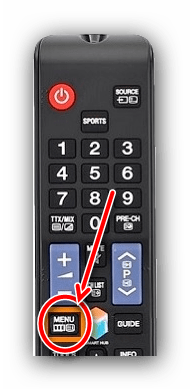
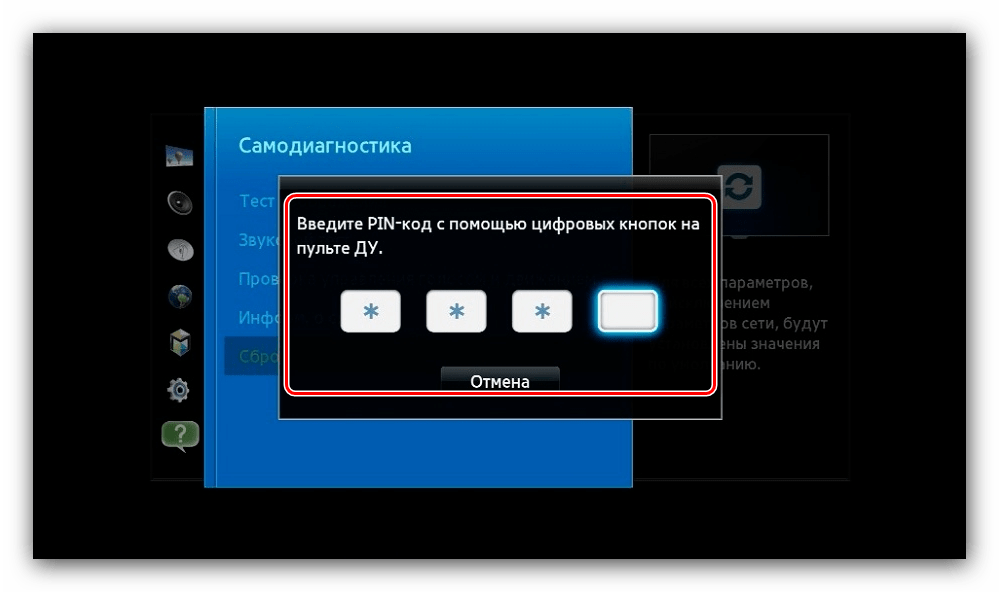
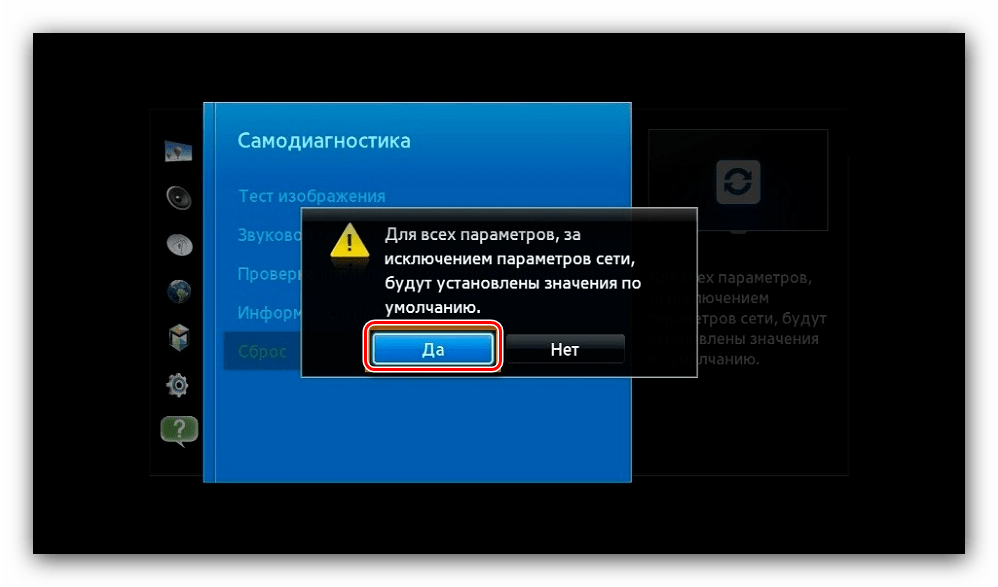
ستتيح إعادة تعيين الإعدادات لموقع YouTube استعادة وظائفه إذا كان سبب المشكلة هو فشل البرنامج في الإعدادات.
حل لأجهزة التلفاز الأقدم من عام 2012
كما نعلم بالفعل ، لا يمكن استعادة وظيفة تطبيق YouTube الأصلي برمجيًا. ومع ذلك ، يمكن التحايل على هذا القيد بطريقة بسيطة إلى حد ما. هناك إمكانية لتوصيل هاتف ذكي بالتلفزيون ، حيث سيتم بث البث على الشاشة الكبيرة. نقدم أدناه رابطًا للتعليمات الخاصة بتوصيل الهاتف الذكي بالتلفزيون - تم تصميمه لكل من خيارات الاتصال السلكية واللاسلكية. 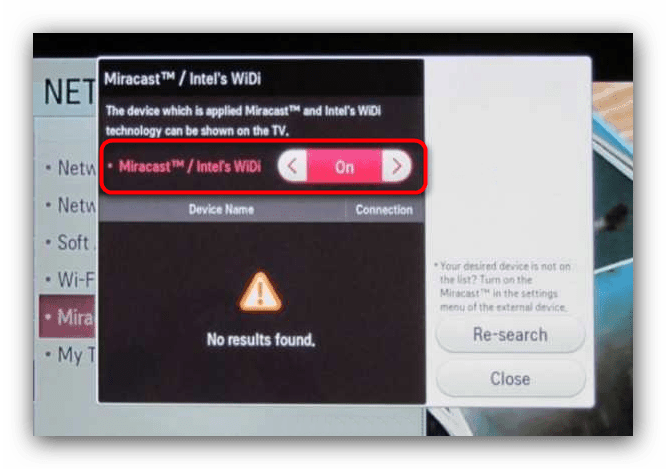
مزيد من التفاصيل: نقوم بتوصيل الهاتف الذكي بنظام Android بالتلفزيون
كما ترون ، من الممكن حدوث انتهاك في عمل YouTube لأسباب عديدة ، بما في ذلك بسبب إنهاء دعم التطبيق. هناك أيضًا عدة طرق لاستكشاف الأخطاء وإصلاحها ، والتي تعتمد على الشركة المصنعة وتاريخ تصنيع التلفزيون.